摘要:结合工作实践,总结Photoshop技术在盆景制作中的常用技术与工具。以盆景制作为例,介绍Photoshop技术在盆景制作中的实际运用。
一般盆景制作都是由制作者先对盆景荒坯进行多角度的观察和揣摩后,在大脑里形成初步的构思,按既定的思路继续边制作、边构思、边完善与调整;而对于中型、大型的好荒坯进行制作或制作时,则一般采取手绘效果图的方式进行设计与制作,但对于没有美术基础的人来说,很难绘制出理想的效果图。
如果掌握基本的Photoshop技术后,则能较好地完成设计和方案间的直接比选,且效果比手绘效果更直观、逼真,对设计图的局部更改与调整也更加方便、快捷。笔者对自学经验加以整理,供盆景从业者参考借鉴。
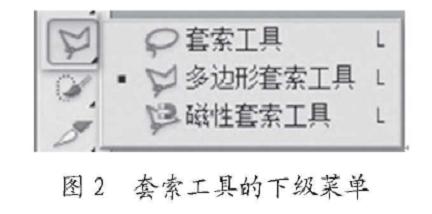
1 Photoshop技术在盆景制作中的常用技术与工具
1.1抠图技术
本文均以Photoshop cs5软件版本为操作软件版本,Photoshop抠图的方式和途径有许多种,每种抠图方式都有其优缺点,具体运用时需灵活掌握。常见的有:钢笔工具抠图、套索工具、快速选择和魔棒工具、橡皮擦、通道法抠图、快速蒙版法抠图、调整色阶、反相、滤镜抠图等方式。
(1)钢笔工具、套索工具和快速选择工具抠图。

钢笔工具和套索工具是比较类似的一类工具,都是通过先点后线再面的点选手段完成选择图像的一种方式。
钢笔工具之:钢笔工具选项中还有自由钢笔工具和添加锚点等几种工具(见图1),比较适合用来选择具有平滑曲线边缘的图像。在遇到有曲线转折的边缘时,点选的同时继续按住鼠标,通过移动变换点两端的两个控制点,调节曲线曲度,并最终形成闭合路径,完成具有圆滑曲线边缘图像。
套索工具:可分为套索工具、多边形套索工具和磁性套索3种工具(见图2)0套索工具选取图像时,直接用鼠标沿所需选择的图像边缘,按一定距离点选,最终形成闭合路径,以达到选择图像的目的。其中磁性套索工具其实是系统智能识别图像边缘点的一种选择工具,它只需将鼠标靠近图像边缘并缓慢小幅度的轻移鼠标,系统将自动把所感知的边缘点找出,并最终选择出所需图像。但其智能化和精确度不高,一般用于简单图像选择。

快速选择和魔棒工具(见图3):快速选择工具适合边缘比较清晰的图像抠图。魔棒工具则适合颜色比较单一的图像或背景色单一且所需选取的图像部分中不含有背景颜色的图像。
(2) 擦工具}回}抠图:可分为ha擦工具、背景橡皮擦工具和魔术橡皮擦工具(见图4)。即将不需要的图像部分用橡皮擦擦去,以保留所需图像部分的一种图像选择方式,可以通过设置橡皮的大小和硬度等参数来擦除。背景橡皮擦一般用于单一纯背景色的图像,即通过设置背景色,在擦除时,系统只擦除设定的背景颜色;而魔术橡皮擦则是系统自动分析具有相同颜色的图像,并将相同颜色图像加以选择并擦除。
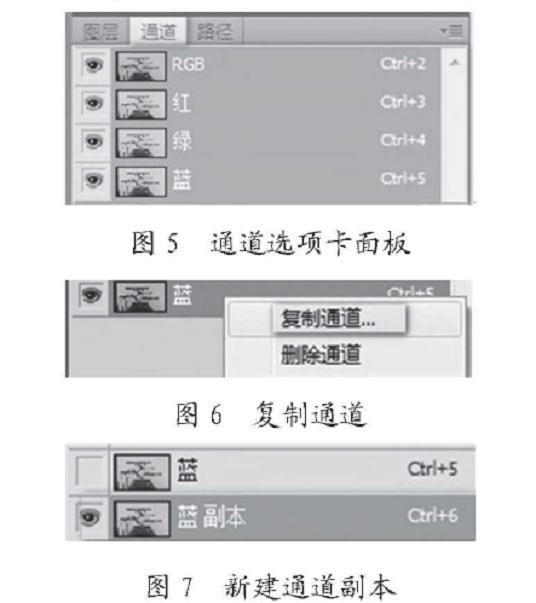
(3)通道法抠图:通道法抠图是利用三基色原理和色彩合成的原理,将图像颜色划分为3种模式通道:即红色、绿色和蓝色,其英文代号依次分别为R} G} B这3种通道(见图习。通过比较选择出图像和背景色反差较大的其中1个通道,并将此通道复制建立相应通道副本,即在通道选项卡图5中,选择其中1个蓝通道并右击鼠标,将会出现复制通道和删除通道两项快捷命令栏(见图6),单击复制通道选项,形成蓝色通道副本,复制通道后效果如图7所示。
此项操作必须在复制后的通道基础上进行,即单击蓝副本前的矩形框,变成图7中蓝副本前有像眼睛的图标,否则在其他通道上进行操作会损坏和更改原图像的相关参数,之后在菜单栏中依次选择:“选择”一“色彩范围”一调整相关的参数,点击确认一单击图5选项卡中的图层选项卡返回图层模式编辑,单击背景图层并按快捷键ctrl+j复制图层,会出现新的图层,再将其他可视图层隐藏(即单击其他图层前的像眼睛的图标,方可看到选择并复制出的图像)。
通常通道法抠图一般是在复制完相应通道,并建立相应通道副本的基础上,之后结合图像菜单栏:
“图像”一“调整”一“色阶”、“色相饱和度和对比度”、“曲线”、“反相”等相关命令,继续完善图像选择。再在菜单栏中选择:选择一色彩范围一调整相关参数,选择出所需图像。
(4)快速蒙版法抠图:蒙版法抠图的原理是通过先建立快速蒙版模式,即单击快速蒙版图标(习)+画笔工具图标(}抓)涂抹选择出所需,区除图像,之后返回标准模式,即再次单击快速蒙版图标,变回普通模式形成选区,再按“选择,,菜单中一“反选”选项或直接按快捷键ctrl+shift+i反选出利用画笔涂抹出的图像区域。如果用画笔工具选择图像时多选了部分图像,可以通过变换前景色和背景色模式(即单击萤光显示的双向箭头按钮.)或油按x键直接切换,将多选的抹去后,再把前景色和背景色切换回来即可。
(5)滤镜法抠图:即利用滤镜中的抽出命令,将图像直接抠出来的一种快捷便利的外挂工具。此法笔者在此不详细介绍。
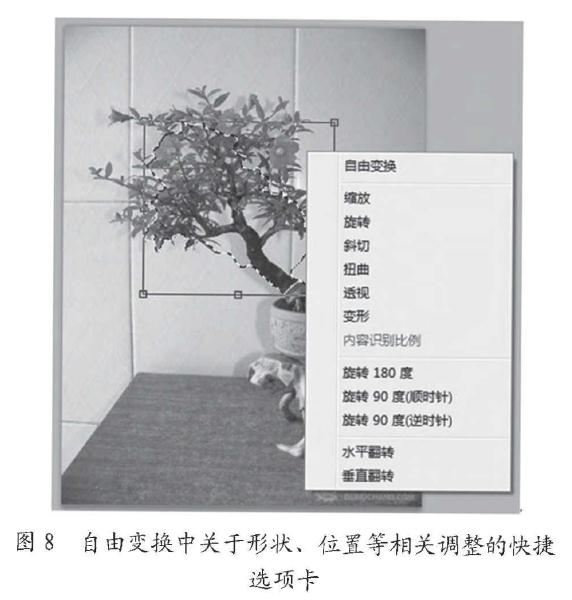
2图像调整技术
图像的调整包括:(1)图像的色彩和明暗方面。如菜单栏中“图像”一“调整”里的“色彩平衡”、“色相与饱和度”、“亮度与对比度”、“曲线”、“色阶”等方面。(2)图像的形状方面。如大小、角度、扭曲、翻转、变形等;以及通过滤镜里的一些特殊效果命令的添加与运用,如动态模糊、边缘锐化、浮雕效果等。
结合盆景制作的实际需要,笔者主要介绍与盆景制作关系比较密切的两种命令的使用:即自由变换命令和仿制图章工具。
①自由变换:其命令在“编辑”菜单栏中可以找到,一般需在选择好图像区域后才能使用此命令,它的快捷键是}m+t,记住快捷键有利于提高工作效率。通过此命令可以对图像进行缩放、旋转、扭曲、斜切、透视、翻转等(见图s)。制作中常用的是旋转(用来调整荒坯的倾斜角度即最终的栽植角度)、扭曲(用来调整枝条的长短、粗细和弯曲度)、缩放(用来调整图像的大小)和翻转命令(分为水平翻转和垂直翻转两种:水平翻转主要用来对比观察盆景正、反面的大体效果,其实质和镜像的效果一样;而垂直翻转则主要用来对比观察盆景的立面、倒立面的大体效果,其实质也是和镜像的效果一样,只不过基准面一个是水平面,一个是垂直面而已)。
二仿制、章工川占‘:仿制图章一几具分为仿制图章五具和图案图音工具。它的本质其实就是义制工具的一种,换言之就是自由复制,即先按住alt键同时鼠标左击选择出需复制的基准点,然后将鼠标移至需要复制的区域。
单击1次则复制鼠标所在原基准区1次,如果按住左键拖移则复Phil鼠标所在原墓准区内拖移的区域,通过控制鼠标移功区域来完成自由复制,其基准区和复制区是乎行的。


